Clipkonvertierung mit dem Sony XDCAM Transfer Tool
Wer die Clips in Final Cut Pro bearbeiten möchte, benötigt die aktuelle Final Cut Pro Version 6.0.2.

Diese verfügt nach der Installation der Sony XDCAM Transfer Software über eine weitere Import-Funktion ( WICHTIG!, nicht über "Loggen und Übertragen" importieren, wie es bei P2 der Fall ist, sondern über Ablage/ Importieren/ Sony XDCAM ).
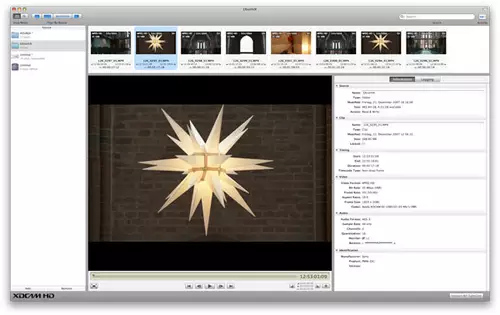
Hier wird nun das externe XDCAM Transfer Tool aufgerufen, das unten rechts einen Hinweis auf die Verbindung zum Final Cut Pro Projekt enthält, aus dem heraus das Transfer Tool aufgerufen wurde. Zu lesen steht dort neben dem Import-Button: "Send clip to Final Cut Pro Project".

Per Klick auf den Import Button wird nun der entsprechende Clip in einen QuickTime Container gepackt und im Final Cut Pro Projekt angezeigt. Vorsicht ist jedoch mit dem Speicherort des Neuimports geboten. Die EX1 Clips erhalten ihren Speicherort nicht, wie gewohnt, durch Final Cut Pro zugewiesen (Systemeinstellungen / Arbeitsvolumes) sondern durch das XDCAM Transfer Tool.
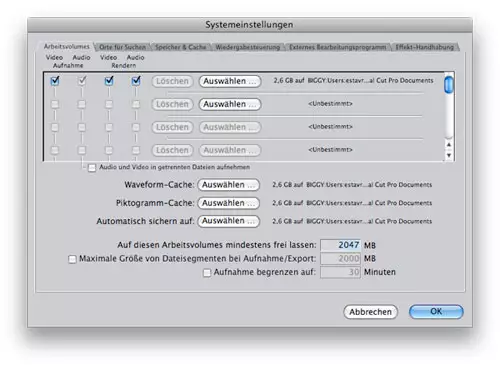
Unter Preferences/Import wird im Transfer Tool die Import-Location der EX1-QuickTimes definiert.
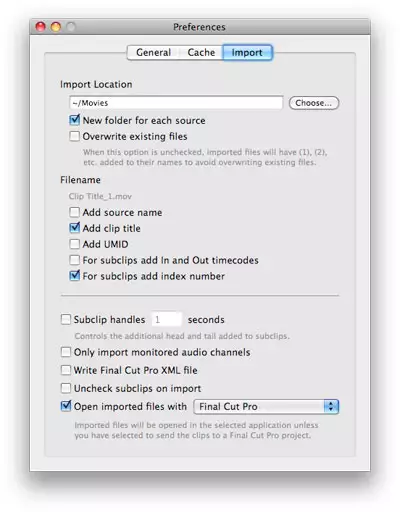
Wer dedizierte Capture-Volumes nutzen möchte, muss hier gehörig aufpassen, dass nicht zufällig die Systemfestplatte vollgeschrieben wird. Definitiv eine Stelle, an der das Zusammenspiel zwischen EX1 und Final Cut noch verbessert werden könnte. Die Verwirrung in Sachen Arbeitsvolume entsteht vor allem durch die zu lose Implementierung des Transfer Tools in Final Cut Pro. Wünschenswert wäre hier eine integrierte Lösung, wie sie bei Panasonic ermöglicht wird. Sony stellt stattdessen zwei externe Tools zur Verfügung. Den EX Clip Browser und das Transfer Tool – und damit zuviel Externes. Gleichzeitig muss jedoch angemerkt werden, dass der Transfer der EX1 Clips nach Final Cut Pro, bzw. deren Konvertierung nach QuickTime reibungslos klappt. Ruft man sich die Probleme bei der Einführung anderer Formate in Erinnerung, und dies betrifft nicht nur Sony, dann wurde hier vergleichsweise sauber gearbeitet - eigentlich eine Selbstverständlichkeit - die Praxis sagt leider was anderes.
Reibungslos funktioniert das Selektieren mehrerer In- und Out-Punkte im XDACM Transfer-Tool, die als Sublips angezeigt werden und entsprechend auch in Final Cut Pro importiert werden. Hierbei lässt sich im Transfer-Tool angeben, ob nur die Subclips importiert werden sollen, oder der gesamte Clip inklusive Subclips. Beide Varianten funktionierten im Handshake mit Final Cut Pro ohne Probleme.
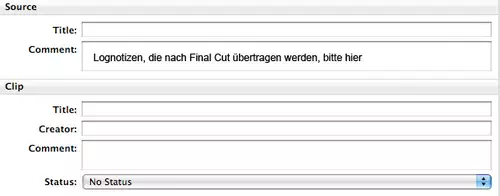
Wer eine Log-Notiz im Transfer-Tool hinterlassen möchte, die dann auch in Final Cut Pro auftaucht, sollte diese im Feld "Comment" eintragen. Ansonsten lassen sich im Transfer Tool noch 4 Stati pro Clip vergeben "OK, Keep, No Status und NG". Nach diesen vier Labels lassen sich dann auch die einzelnen Clips getrennt anzeigen, womit wir beim Thema Metadaten wären.

















